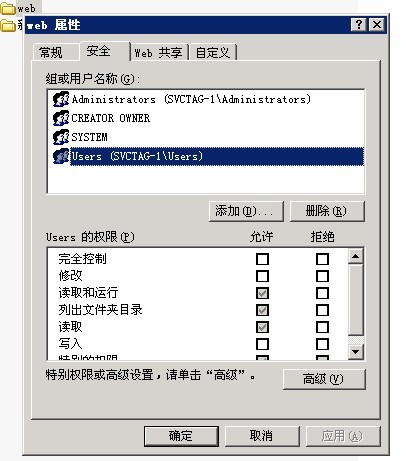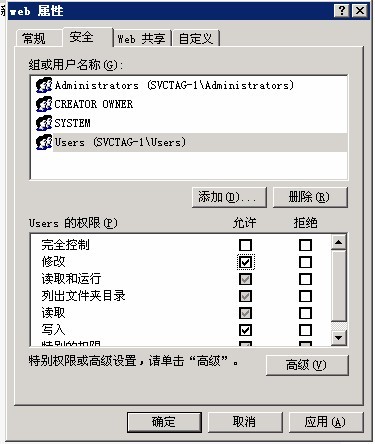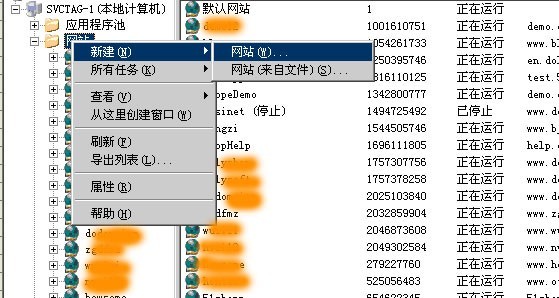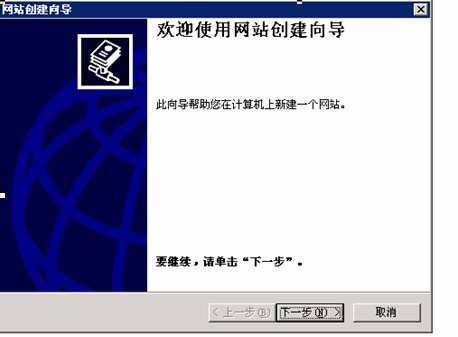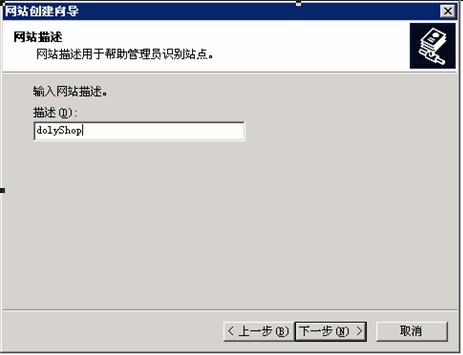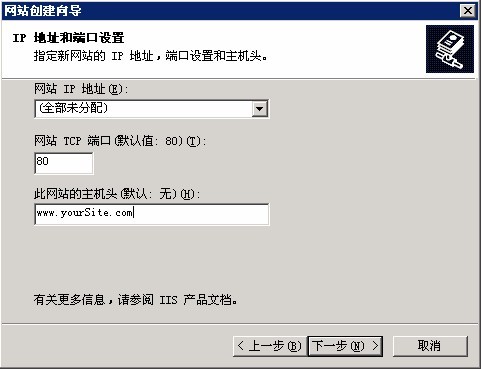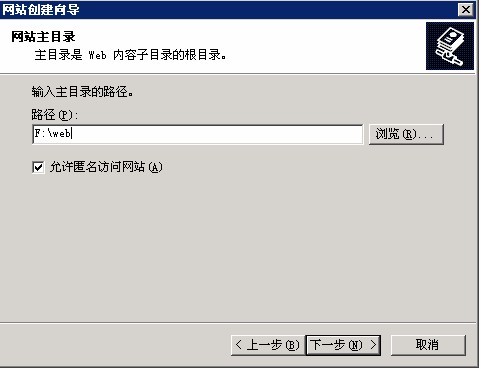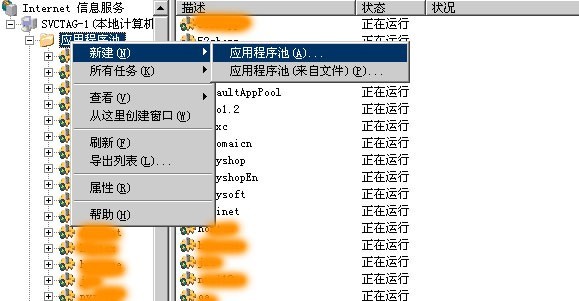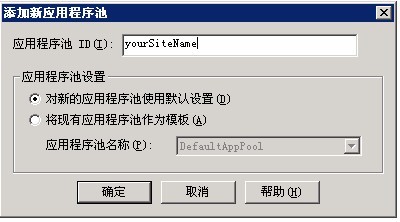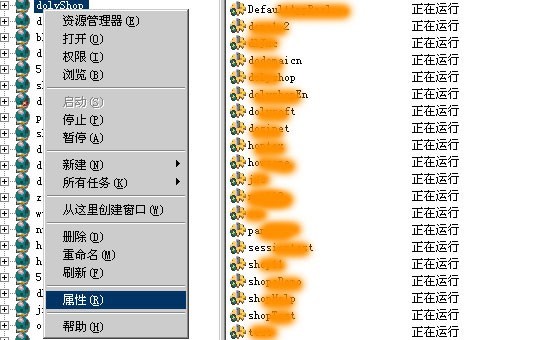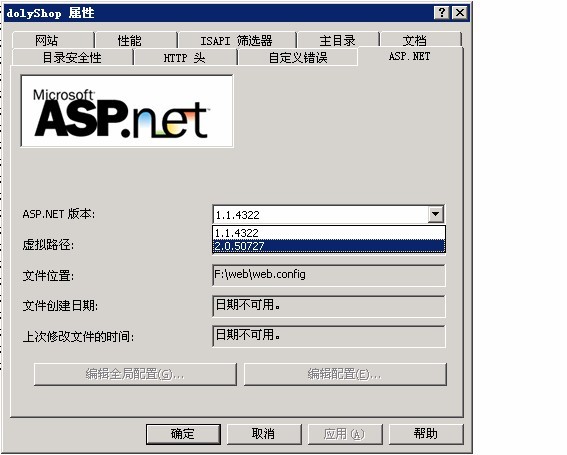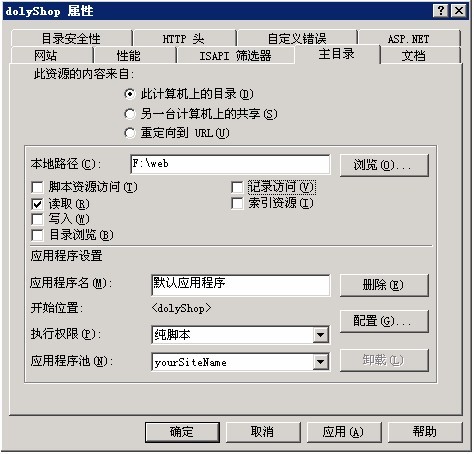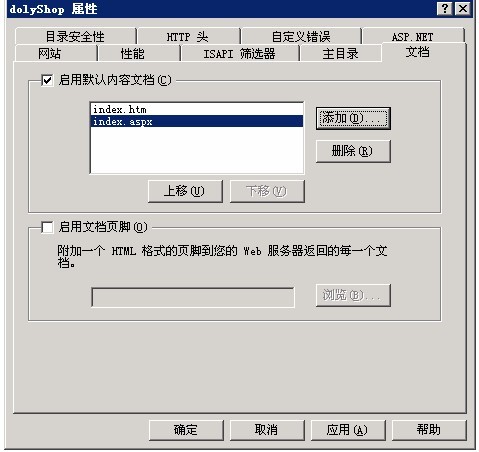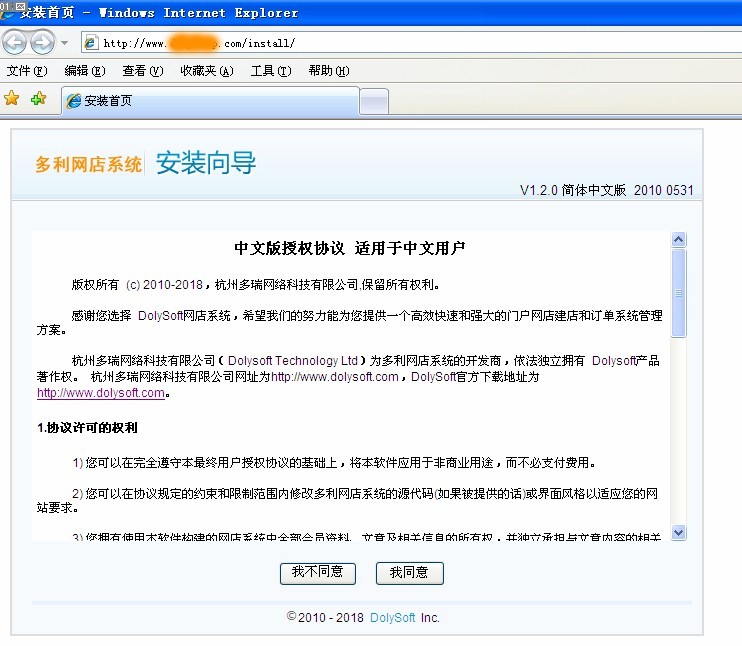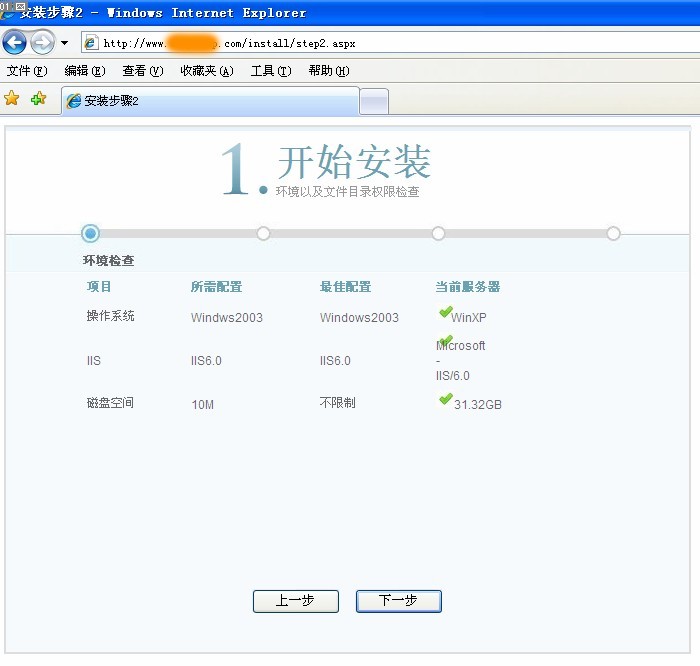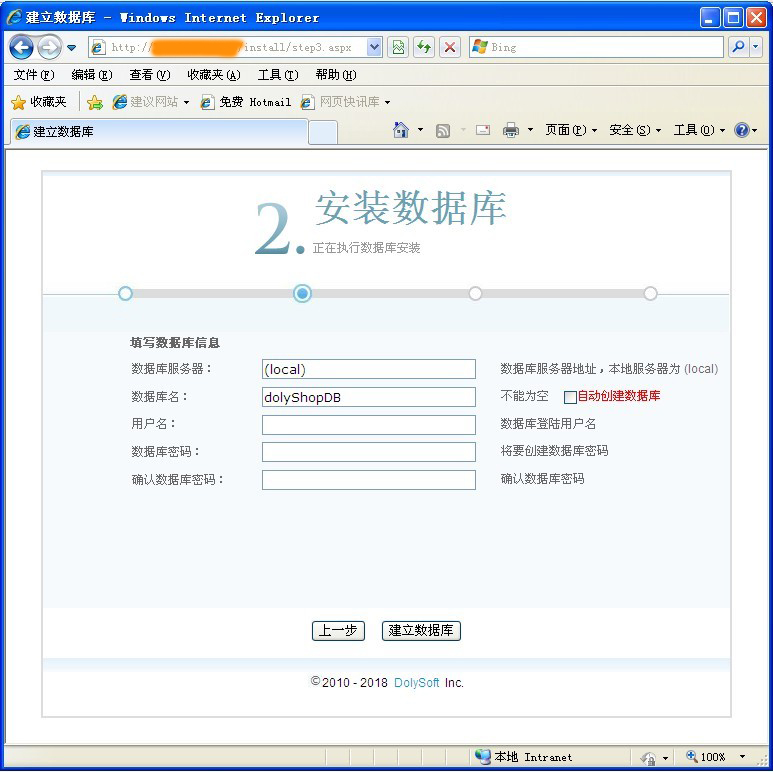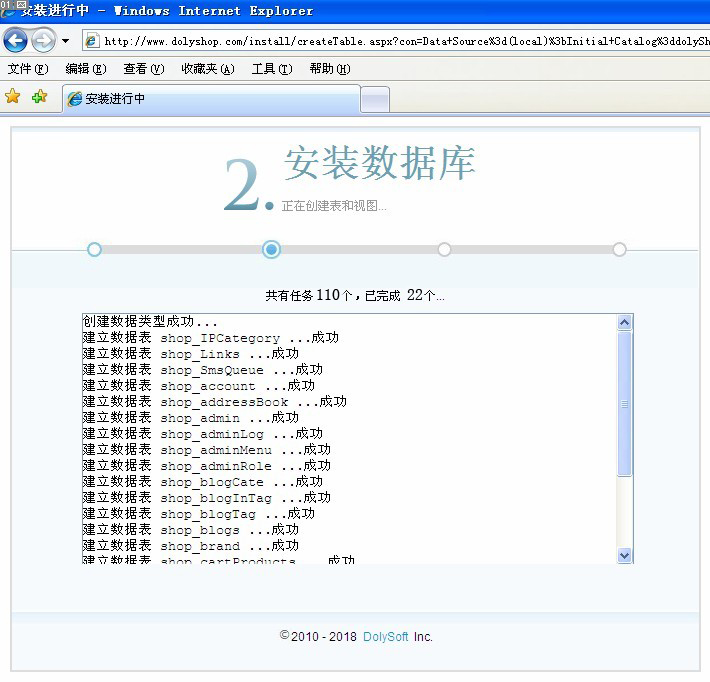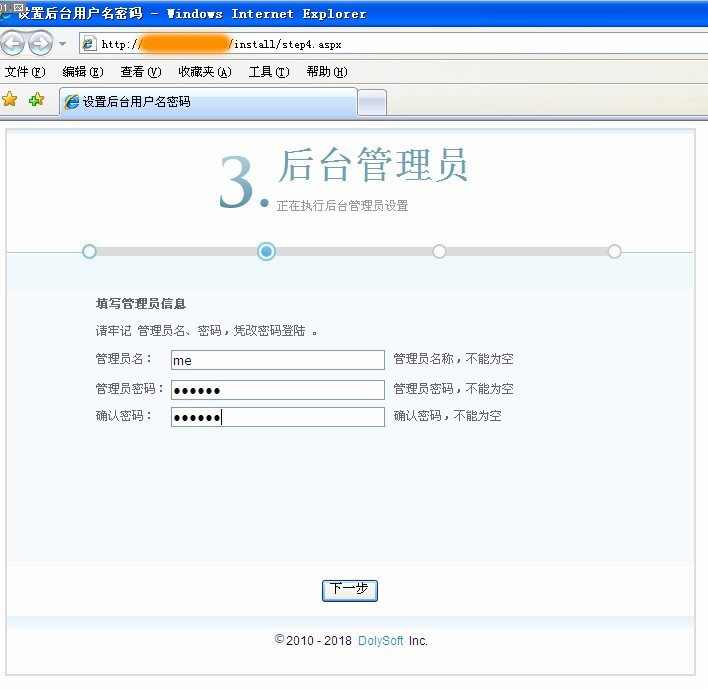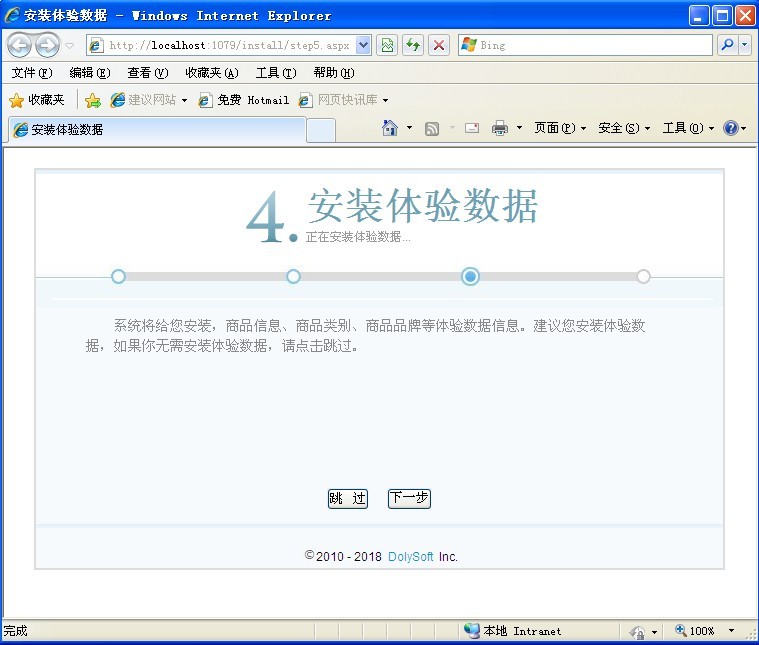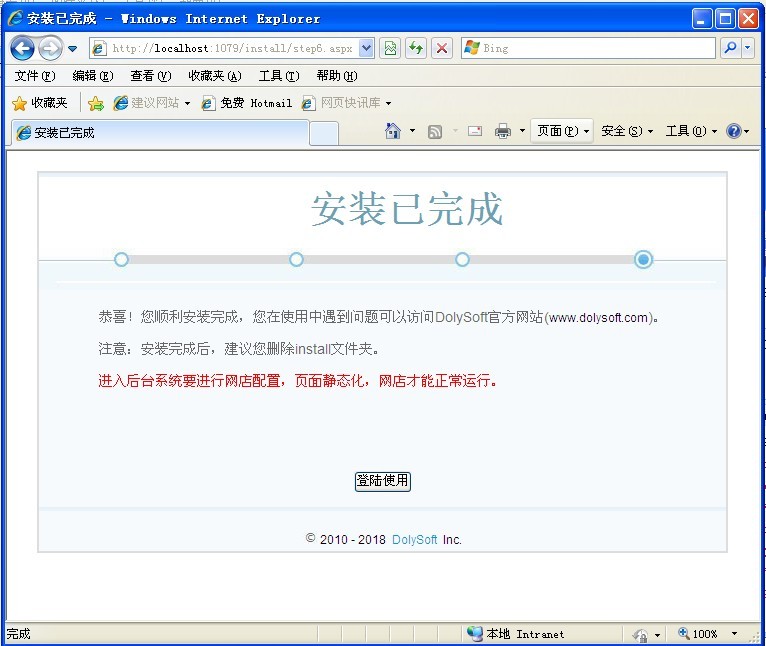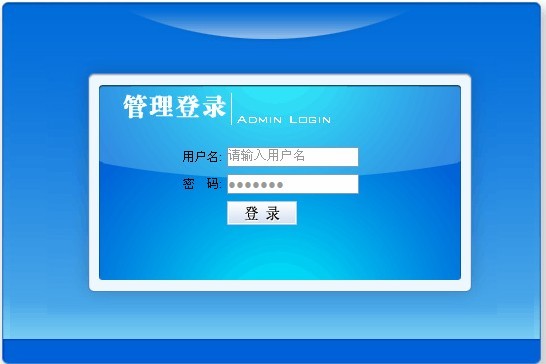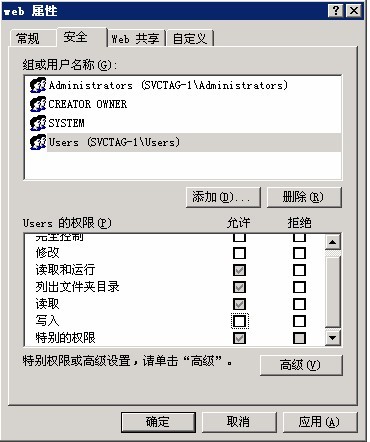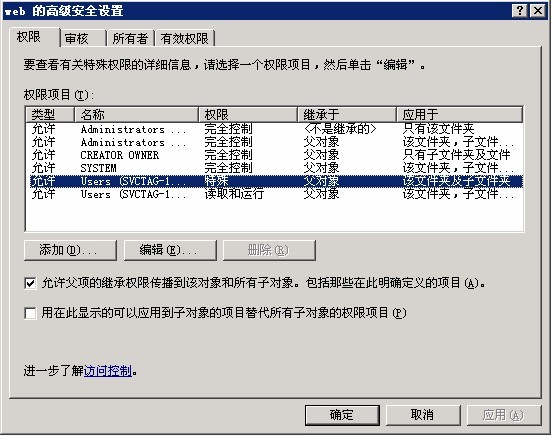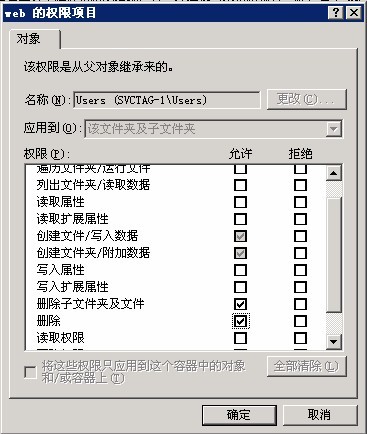多瑞网店系统/安装
该系统的安装步骤如下:
- 第一步:下载安装包
到官方网站下载安装包(http://www.dolysoft.com),把web文件夹用FTP上传到服务器。
- 第二步:设置,文件夹的访问权限。
选中文件夹->右键->属性 出现 如图一
选中修改选项 如图二
此处要选中修改权限,因为,安装数据结束后,要修改web.config文件,如果缺少权限,则无法修改web.config文件。安装结束后,要取消修改权限、具体看最后一步。
- 第三步:配置您的IIS选中网站->右键->新建->网站 如图三、然后出现图四
点击下一步,出现图五,输入您的网站名称
点击下一步,出现图六,在此网站的主机头 ,输入您网站的域名,比如:www.yoursite.com
点击下一步,出现图七,点击浏览,选中您的网站的文件夹
点击下一步至完成。
应用程序池->新建->应用程序池,如 图八
在应用程序池ID,输入网站的名称,如:yoursiteName,见 图九
点击确定,则建立了应用程序池。
选择asp.net 2.0 见 图十一
执行权限设为纯脚本,应用池选择您刚才建立的应用程序池 见图十二
设置默认文档内容,添加index.htm 和index.aspx 见图十三
- 第四步:安装数据库
输入 [[1]] 就是您网站的网站,如图十四
点击我同意,出现 图十五
点击下一步,出现 图十六
输入建库的基本信息后,点击建立数据库,出现图十七
输入网店后台的管理员用户名和管理员密码,如图十八
点击下一步,出现图十九
如果您要安装体验数据,请点击下一步。不安装则点击跳过。最后安装完成,出现图二十
点击登录试用 出现图二十一
输入您刚才创建的用户名和密码。安装网站完成。
最后设置一下,网站文件夹的安全属性,去除修改和写入权限。见图二十二
点击高级按钮,出现图二十三
选中users ,点击编辑按钮,出现图二十四
选中 删除子文件夹和删除 ,然后点击确定。见上图。
网站安装全部完成...
参考来源[ ]
多瑞网店系统使用手册导航 | |||
|---|---|---|---|
|